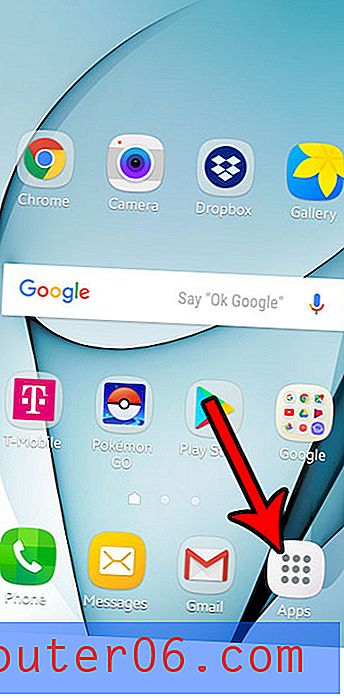PowerDirector-Überprüfung
4 von 5
Eine komplette Suite von Tools für die grundlegende Videobearbeitung Preis
3 von 5
99, 99 USD für Ultra und 129, 99 USD für Ultimate (einmalige Zahlung) Benutzerfreundlichkeit
5 von 5
Das einfachste und intuitivste Videobearbeitungsprogramm Unterstützung
3, 5 von 5
Zahlreiche Video-Tutorials verfügbar, kostenpflichtiger Telefonsupport
Kurze Zusammenfassung
CyberLink PowerDirector ist intuitiv (ich werde dieses Wort oft sagen hören), schnell und erstaunlich benutzerfreundlich, bietet jedoch nicht die gleichen hochwertigen Videobearbeitungswerkzeuge wie einige seiner Konkurrenten.
Wenn Sie beim Erstellen Ihres nächsten Heimfilmprojekts Zeit sparen möchten, sind Sie genau die Person, für die PowerDirector entwickelt wurde. PowerDirector eignet sich perfekt zum Bearbeiten von Handheld-Videos (z. B. Schulabschlüsse und Geburtstagsfeiern) oder zum Erstellen von Diashows, die der Familie gezeigt werden sollen. Damit kann der Videobearbeitungsprozess für Benutzer aller Ebenen so einfach wie möglich gestaltet werden.
Wenn Sie sich jedoch bemühen, qualitativ hochwertige Videos für den kommerziellen Gebrauch zu erstellen, oder sich bereits die Zeit genommen haben, ein fortgeschritteneres Videobearbeitungsprogramm zu erlernen, sollten Sie sich besser an Konkurrenten wie Final Cut Pro (Mac) oder VEGAS Pro ( PC).
Holen Sie sich PowerDirector
Was ich mag
- Unglaublich schnell und schmerzlos, um die Software zu erlernen und einfache Videos zu erstellen.
- Eine intuitive Benutzeroberfläche, mit der Sie die gewünschten Tools leicht finden können.
- Dank der integrierten Videovorlagen können selbst technisch versierte Benutzer in wenigen Minuten ganze Videos und Diashows erstellen.
- Das Bearbeiten von 360-Videos war genauso einfach und unkompliziert wie das Bearbeiten von Standardvideos.
- Die meisten Effekte sind weit von professioneller oder kommerzieller Qualität entfernt.
- Erweiterte Videobearbeitungswerkzeuge in PowerDirector bieten weniger Flexibilität als konkurrierende Videobearbeitungsprogramme.
PowerDirector
Gesamtbewertung: 3, 8 von 5 Windows, 99, 99 $ + Jetzt kaufenSchnelle Navigation
// Warum mir vertrauen?
// PowerDirector FAQs
// Ist es mit Mac kompatibel?
// Verwendung von PowerDirector (Ein kurzes Tutorial)
// Ist PowerDirector gut für die Erstellung hochwertiger Videos?
// Die Gründe für meine Bewertung und Bewertungen
// PowerDirector-Alternativen
// Fazit
Der Pfosten wurde für Frische und Genauigkeit überarbeitet. Die neueste Version des Programms ist Version 18, während die Screenshots in diesem PowerDirector-Test unten ursprünglich auf Version 15 basieren.
Warum mir vertrauen?
 Ich heiße Aleco Pors. Nachdem ich gerade angefangen habe, das Bearbeiten von Videos zu lernen In den letzten sechs Monaten bin ich ein relativer Neuling in der Kunst des Filmemachens und der genauen Art von Person, an die PowerDirector vermarktet wird. Ich habe Programme wie Final Cut Pro, Sony Vegas (jetzt VEGAS Pro) und Nero Video verwendet, um Videos für den persönlichen und kommerziellen Gebrauch zu erstellen. Ich habe ein gutes Verständnis für die Standardfunktionen konkurrierender Videobearbeitungsprogramme und kann mich schnell daran erinnern, wie einfach oder schwierig es war, andere Videobearbeitungsprogramme zu erlernen.
Ich heiße Aleco Pors. Nachdem ich gerade angefangen habe, das Bearbeiten von Videos zu lernen In den letzten sechs Monaten bin ich ein relativer Neuling in der Kunst des Filmemachens und der genauen Art von Person, an die PowerDirector vermarktet wird. Ich habe Programme wie Final Cut Pro, Sony Vegas (jetzt VEGAS Pro) und Nero Video verwendet, um Videos für den persönlichen und kommerziellen Gebrauch zu erstellen. Ich habe ein gutes Verständnis für die Standardfunktionen konkurrierender Videobearbeitungsprogramme und kann mich schnell daran erinnern, wie einfach oder schwierig es war, andere Videobearbeitungsprogramme zu erlernen.
Ich habe keine Zahlung oder Aufforderung von CyberLink erhalten, diese PowerDirector-Bewertung zu erstellen, und möchte nur meine vollständige, ehrliche Meinung zu dem Produkt abgeben.
Mein Ziel ist es, die Stärken und Schwächen des Programms herauszustellen und genau zu beschreiben, für welche Arten von Benutzern die Software am besten geeignet ist. Jemand, der diesen PowerDirector-Test liest, sollte sich mit einem guten Gespür dafür entfernen, ob er der Benutzer ist, der vom Kauf der Software profitiert, und das Gefühl haben, dass er beim Lesen kein Produkt „verkauft“.
Beim Testen von CyberLink PowerDirector habe ich mein Bestes getan, um alle im Programm verfügbaren Funktionen umfassend zu nutzen. Ich bin völlig transparent über die Funktionen des Programms, die ich entweder nicht gründlich testen konnte oder die ich nicht für Kritik qualifiziert fühlte.
Häufig gestellte Fragen zu PowerDirector
Was ist CyberLink PowerDirector?
Es ist ohne Frage das einfachste Videobearbeitungsprogramm, das ich je verwendet habe. PowerDirector wurde entwickelt, um die Kopfschmerzen zu minimieren, die Sie durch das Erlernen fortschrittlicherer Software benötigen, und bietet eine Reihe von Tools, mit denen Benutzer aller Schwierigkeitsgrade einfache Videos in wenigen Minuten problemlos miteinander verbinden können.
Hier sind die Hauptgründe, warum Sie sich für den Kauf von PowerDirector interessieren könnten:
- Die Zielgruppe für Ihre Videos sind Freunde und Familie.
- Sie benötigen eine kostengünstige und effektive Möglichkeit, 360 Videos zu bearbeiten.
- Sie haben nicht vor, aus der Videobearbeitung ein Hobby zu machen, und sind nicht daran interessiert, stundenlang eine neue Software zu lernen.
Hier sind einige der Hauptgründe, warum Sie möglicherweise NICHT am Kauf von PowerDirector interessiert sind:
- Sie erstellen Videos für den kommerziellen Gebrauch und benötigen Videos von höchster Qualität.
- Sie sind ein Hobbyist oder professioneller Video-Editor, der bereits eine fortgeschrittenere Software besitzt und sich die Zeit genommen hat, diese zu erlernen.
Ist PowerDirector sicher zu verwenden?
Absolut. Sie können die Software direkt von der vertrauenswürdigen CyberLink-Website herunterladen. Es enthält keine Viren oder Bloatware und stellt keine Bedrohung für die Dateien oder die Integrität Ihres Computers dar.
Ist PowerDirector kostenlos?
PowerDirector ist nicht kostenlos, bietet jedoch eine kostenlose 30-Tage-Testversion, mit der Sie die Software vor dem Kauf testen können. Fast alle Funktionen stehen Ihnen während der kostenlosen Testversion zur Verfügung. Alle während der Testversion erstellten Videos haben jedoch ein Wasserzeichen in der unteren rechten Ecke.
Der Preis beginnt bei 99, 99 USD für die Ultra-Version und 129, 99 USD für die Ultimate-Version.
Ist PowerDiredctor mit Mac kompatibel?
Leider funktioniert PowerDirector für Apple-Fans derzeit NUR auf Windows-Computern. Wenn Sie nach einem Mac-Videoeditor suchen, ziehen Sie Filmora, Camtasia oder Final Cut Pro in Betracht.
Verwendung von PowerDirector (Ein kurzes Tutorial)
Bitte beachten Sie: Dieses Tutorial basiert auf PowerDirector 15. Wenn Sie die neueste Version (dh PowerDirector 16) verwenden, sehen die folgenden Screenshots möglicherweise anders aus als die von Ihnen verwendete Version.
Wie schnell und einfach können Sie Filme erstellen?
Um zu veranschaulichen, wie schnell, sauber und einfach das „Easy Editor“ -Tool von PowerDirector ist, werde ich in wenigen Minuten den gesamten Videoerstellungsprozess für Sie durchlaufen.
Beim Starten des Programms bietet PowerDirector dem Benutzer eine Reihe von Optionen zum Starten eines neuen Projekts sowie die Option zum Auswählen des Seitenverhältnisses für das Video. Das Erstellen eines vollständigen Films mit Übergängen, Musik und Effekten kann mit der Option Easy Editor in nur 5 Schritten abgeschlossen werden.
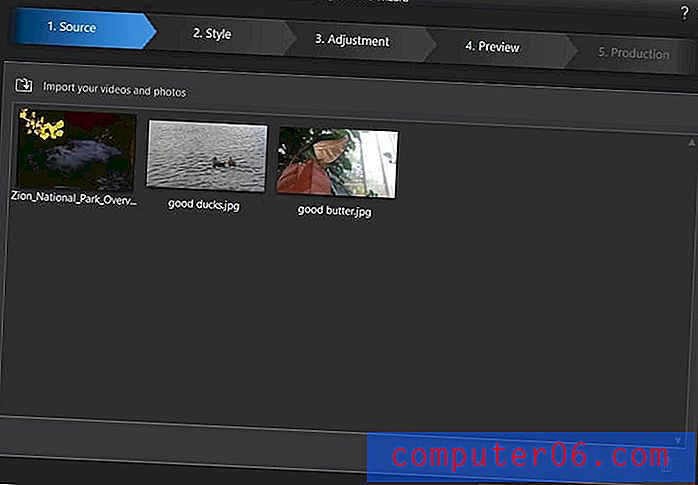
Der erste unserer fünf Schritte ist das Importieren unserer Quellbilder und -videos. Ich habe ein kostenloses Video importiert, das ich online vom Zion-Nationalpark gefunden habe, sowie ein paar Naturfotos, die ich selbst gemacht habe.
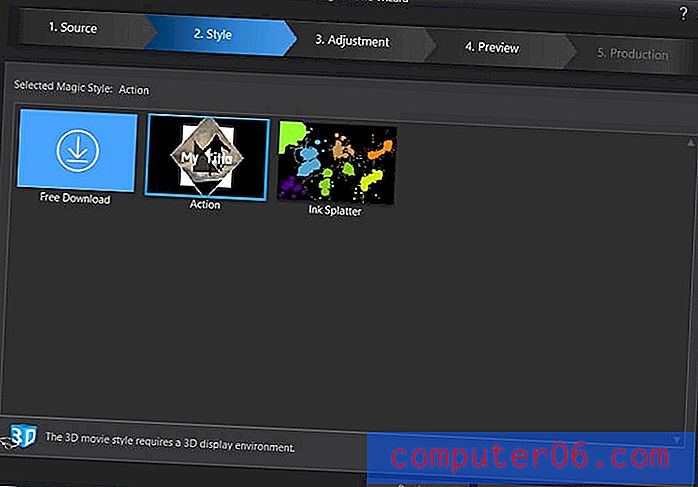
Im nächsten Schritt wählen Sie eine Videovorlage „Magic Style“ für Ihr Projekt aus. Standardmäßig wird PowerDirector nur mit dem "Action" -Stil geliefert, aber es ist sehr einfach, weitere kostenlose Stile von der offiziellen Cyberlink-Website herunterzuladen. Durch Klicken auf die Schaltfläche "Kostenloser Download" wird eine Seite in Ihrem Standard-Webbrowser geöffnet, die Download-Links zu einer Reihe von Stilen enthält, aus denen Sie auswählen können.
Um den Stil zu installieren, müssen Sie nach dem Herunterladen nur auf die Datei doppelklicken, und PowerDirector installiert sie automatisch für Sie. Wie Sie oben sehen können, konnte ich den „Ink Splatter“ -Stil problemlos installieren. Für die Zwecke der heutigen Demo verwende ich den Standard-Aktionsstil.
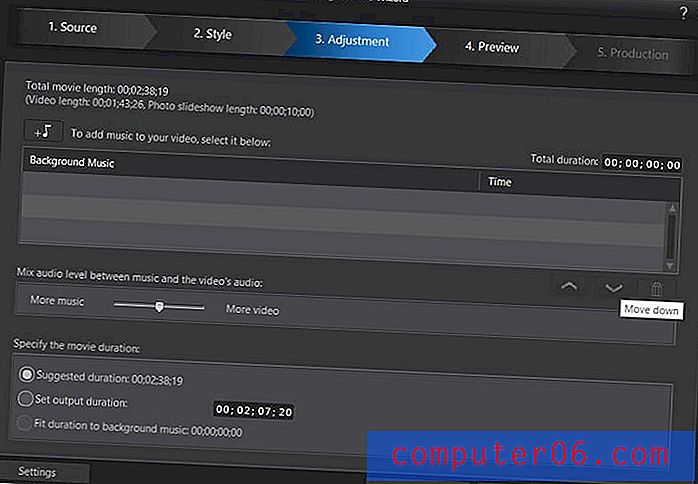
Auf der Registerkarte Anpassung können Sie die Hintergrundmusik und die Länge des endgültigen Videos bearbeiten. Wie bei den meisten Dingen in PowerDirector müssen Sie lediglich eine Musikdatei auf die Registerkarte „Hintergrundmusik“ ziehen und dort ablegen, um sie in das Programm zu laden. Ich habe diesen Schritt für diese Demo übersprungen, da ich den Standard-Song präsentieren möchte, den PowerDirector mit dem Standard-Magic-Style verwendet.
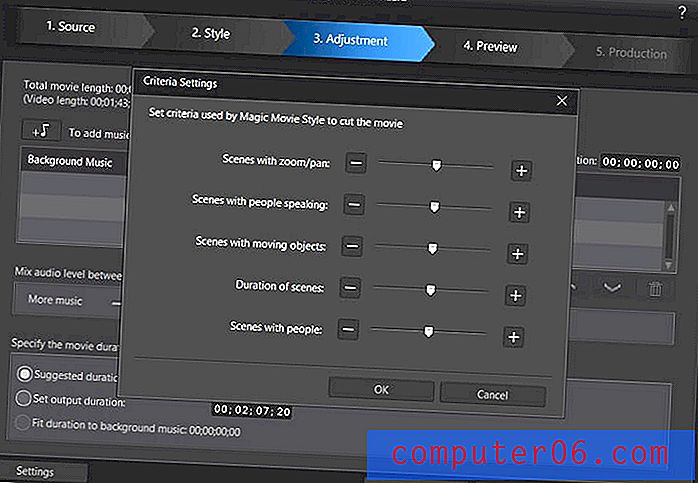
Auf der Registerkarte "Einstellungen" werden einige einfache Optionen angezeigt, mit denen Sie verschiedene Funktionen Ihres Videos hervorheben können. Mit PowerDirector können Sie ganz einfach Funktionen Ihres Videos hervorheben, z. B. "Szenen mit sprechenden Personen", ohne die Drecksarbeit selbst erledigen zu müssen.
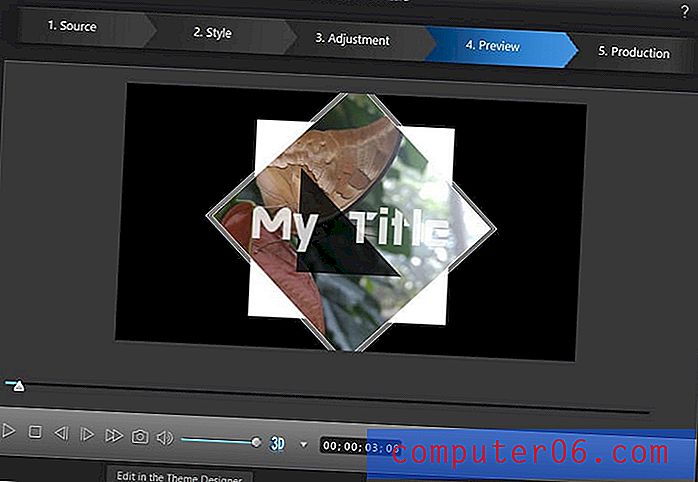
Auf der Registerkarte Vorschau wird Ihr Video automatisch gemäß den Einstellungen und dem Magic Style zusammengefügt, die Sie in den beiden vorherigen Registerkarten angegeben haben. Abhängig von der Länge Ihres Videos kann es einige Minuten dauern, bis PowerDirector alles zusammengeschnitten hat.
Da Sie PowerDirector noch nicht mitgeteilt haben, wie Ihr Video heißen soll, müssen Sie kurz den Theme Designer aufrufen . Klicken Sie einfach auf die Schaltfläche "Im Theme Designer bearbeiten", um unseren Intro-Bildschirm anzuweisen, etwas anderes als "Mein Titel" zu sagen.
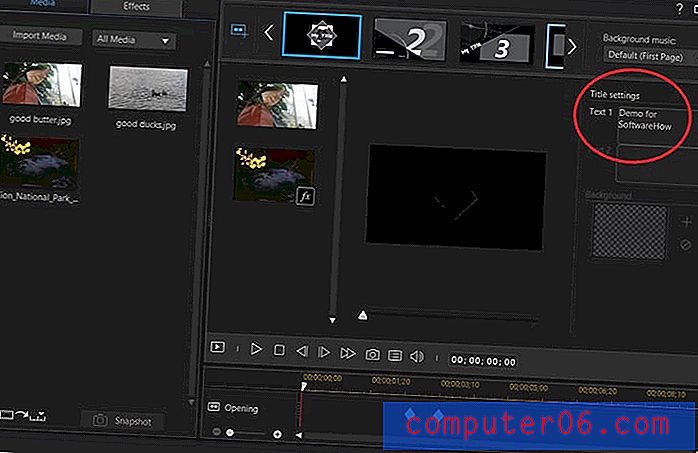
Im Theme Designer können wir die Titeleinstellungen (rot eingekreist) bearbeiten, durch die verschiedenen Übergänge klicken, die vom Magic Style oben automatisch erstellt wurden, um unsere Szenen einzeln zu bearbeiten, und durch Auswahl Effekte auf jeden unserer Clips und Bilder anwenden Klicken Sie auf die Registerkarte „Effekte“ in der oberen linken Ecke der Seite. Stellen Sie sicher, dass Sie das Video vollständig ansehen, da Sie möglicherweise den Standardtext in mehr als einer Szene ändern müssen.

Das Anwenden von Effekten auf Clips und Bilder kann, wie die meisten Funktionen in PowerDirector, ausgeführt werden, indem Sie auf den gewünschten Effekt klicken und ihn auf den gewünschten Clip ziehen. PowerDirector identifizierte automatisch die natürlichen Übergänge in dem von mir bereitgestellten Video, wodurch es einfach war, Effekte auf jeweils nur eine Szene anzuwenden, ohne das Video selbst in verschiedene Szenen zerlegen zu müssen.
Sobald Sie mit Ihren Änderungen zufrieden sind, können Sie unten rechts auf dem Bildschirm auf die Schaltfläche „OK“ klicken und die Vorschau erneut anzeigen.
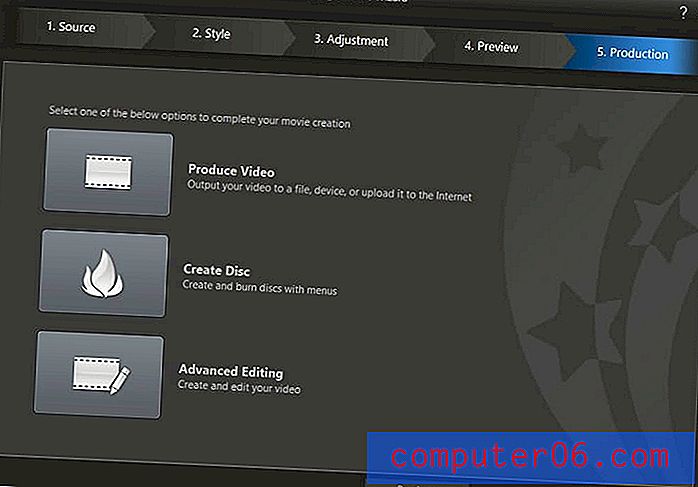
Einfach so, wir sind bereit, es zu packen und unser abgeschlossenes Projekt auszugeben. Alle drei auf diesem Bildschirm bereitgestellten Optionen führen Sie zum Editor für alle Funktionen. Da wir mit unserem Video fertig sind, klicken Sie auf die Schaltfläche „Video produzieren“, um zum letzten Schritt des Projekts zu gelangen.
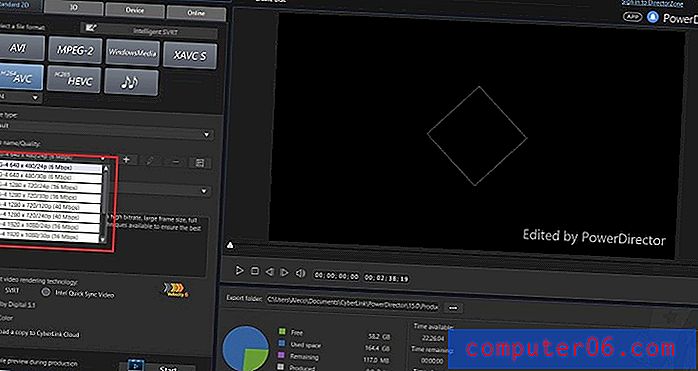
Hier können wir das gewünschte Ausgabeformat für Video auswählen. Standardmäßig schlägt PowerDirector MPEG-4-Video mit 640 × 480 / 24p vor. Daher möchten Sie dieses Ausgabeformat möglicherweise auf eine höhere Auflösung einstellen (hervorgehoben im roten Feld). Ich habe 1920 × 1080 / 30p ausgewählt und dann auf die Schaltfläche Start am unteren Bildschirmrand geklickt, um mit dem Rendern des Videos zu beginnen.
Von Anfang bis Ende dauerte der gesamte Videoerstellungsprozess (ohne die Renderzeit am Ende des Projekts) nur wenige Minuten. Obwohl ich möglicherweise etwas mehr Erfahrung in der Videobearbeitung habe als der durchschnittliche beabsichtigte Kunde von PowerDirector 15, glaube ich, dass ein Benutzer ohne jegliche Erfahrung in der Videobearbeitung diesen gesamten Vorgang in ungefähr der gleichen Zeit abschließen kann, die ich benötigt habe.
Schauen Sie sich hier das schnelle Video an, das PowerDirector für mich erstellt hat.
Full Feature Editor - Wie leistungsfähig ist es wirklich?
Wenn Sie etwas mehr Kontrolle über Ihr Video haben möchten, ist der „Full Feature Editor“ genau das, wonach Sie suchen. Das gesamte Programm verwendet ein Click-and-Drag-System, um Ihren Filmen Funktionen wie visuelle Effekte, Übergänge, Audio und Text hinzuzufügen. Sobald Sie gefunden haben, wonach Sie suchen, können Sie diese Effekte immer einfach zu Ihrem Projekt hinzufügen.

Um diese Videodatei von meiner Registerkarte " Medieninhalt" zu meinem Projekt hinzuzufügen, muss ich sie nur anklicken und in die folgenden Zeitleistenfenster ziehen. Um meiner Registerkarte "Medieninhalt" neuen Inhalt hinzuzufügen, muss ich nur auf einen Ordner auf meinem Computer klicken und ihn in den Bereich "Medieninhalt" ziehen. Wenn Sie jemals Zweifel haben, wie Sie Ihrem Projekt etwas hinzufügen können, können Sie davon ausgehen, dass Sie nur irgendwo klicken und ziehen müssen.

Auf der Registerkarte Bearbeiten oben auf dem Bildschirm können Sie alle tatsächlichen Änderungen für Ihr Projekt vornehmen. Auf den anderen Registerkarten können Sie die meisten anderen wichtigen Funktionen von PowerDirector ausführen.
Sie können Video und Audio von den integrierten oder zusätzlichen Audiogeräten Ihres Computers auf der Registerkarte "Aufnahme" aufnehmen, das Video in einer Videodatei oder auf einer Reihe von Video-Hosting-Websites wie Youtube oder Vimeo auf der Registerkarte " Produzieren" ausgeben oder eine vollständige erstellen -Featured DVD mit Menüs auf der Registerkarte Create Disc .
Auf diesen vier Registerkarten können Sie 99% des Angebots des Programms erreichen und müssen nur dann in die Dropdown-Menüs oben auf dem Bildschirm wechseln, wenn Sie mit den Standardeinstellungen herumspielen möchten - etwas, an dem ich herumgespielt habe mit mir nur, um die Software zu testen, war aber in der Praxis eigentlich nie nötig.

Auf der Registerkarte Bearbeiten befinden sich die meisten Effekte und Änderungen, die Sie wahrscheinlich auf das Video anwenden, auf der oben abgebildeten Registerkarte ganz links. Wenn Sie mit der Maus über die einzelnen Registerkarten fahren, sehen Sie den Inhaltstyp, den Sie auf dieser Registerkarte erwarten können, sowie die Standardtastenkombination, mit der Sie ohne Maus navigieren können.

Hier habe ich zur Registerkarte "Übergänge" navigiert, die, wie Sie vielleicht vermutet haben, die Übergänge enthält, mit denen Sie zwei Clips miteinander verknüpfen können. Wie Sie vielleicht auch erraten haben, ist das Anwenden eines Übergangs auf einen Clip so einfach wie das Klicken und Ziehen auf den Clip, aus dem Sie herausgehen möchten. Viele der Registerkarten, einschließlich der Registerkarte "Übergänge", bieten Ihnen die Schaltfläche "Kostenlose Vorlagen", mit der Sie zusätzliche Inhalte kostenlos von der Cyberlink-Website herunterladen können.

Hier habe ich den Effekt „Farbkante“ auf einen Teil meines Videos angewendet, indem ich ihn in den FX-Teil der Timeline unter meinem Clip gezogen habe. Ich kann auf den Rand des Effekts klicken, um die Zeitspanne anzupassen, in der der Effekt auf mein Video angewendet wird, oder auf den Effekt selbst in der Timeline doppelklicken, um ein Fenster aufzurufen, in dem ich die Einstellungen des Effekts anpassen kann.
Praktisch alles im PowerDirector-Editor funktioniert auf die gleiche Weise: Suchen Sie den gewünschten Effekt auf der Registerkarte ganz links, klicken und ziehen Sie ihn in Ihre Timeline und doppelklicken Sie auf den Inhalt, um die Einstellungen zu bearbeiten - ein sehr elegantes Design.
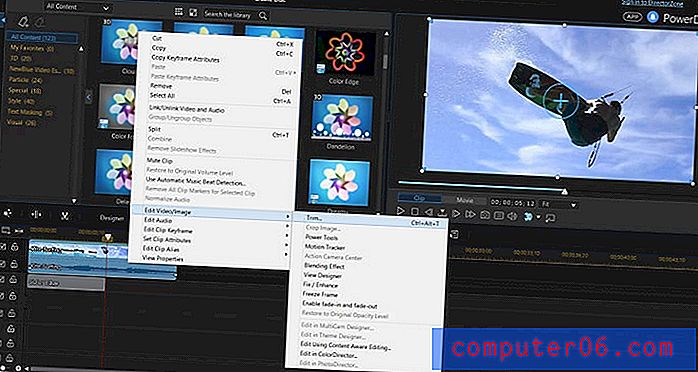
Die „erweiterten“ Video-Tools wie Farbkorrektur, Mischoptionen und Geschwindigkeitsanpassung finden Sie, indem Sie mit der rechten Maustaste auf Ihr Video in der Timeline klicken und zum Untermenü Video / Bild bearbeiten navigieren.
Ich konnte alle benötigten Funktionen in diesen Untermenüs finden, ohne jemals Google verwenden oder in einem Online-Tutorial nachsehen zu müssen, wo sie zu finden sind. Ich kann das sicherlich nicht sagen, als ich gelernt habe, wie man andere Video-Editoren benutzt.
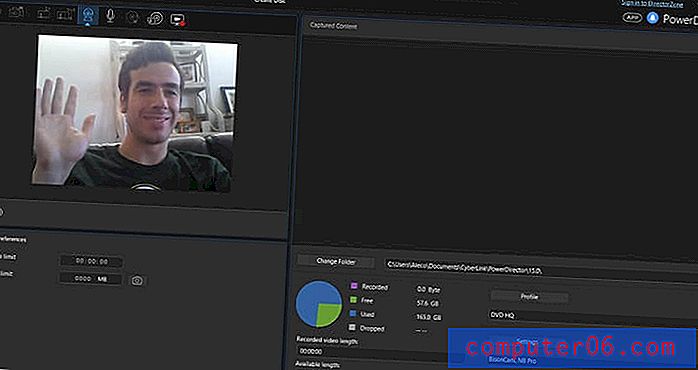
Die letzte Funktion des Editors, die ich hervorheben möchte, ist die Registerkarte "Erfassung". Durch einfaches Klicken auf die Registerkarte konnte PowerDirector die Standardkamera und das Standardmikrofon meines Laptops automatisch erkennen und Audio- und Videoclips von meiner Hardware in Sekundenschnelle aufnehmen. Auf dieser Registerkarte können Sie auch die Audio- und Videoausgabe Ihrer Desktop-Umgebung erfassen - ideal für die Aufzeichnung von Videos mit Anleitungen für YouTube.
Einige weitere coole Funktionen: Der 360 Video Editor und Slideshow Creator
Zwei wichtige Verkaufsargumente für das Programm, die ich noch nicht behandelt habe, sind die 360-Videobearbeitungswerkzeuge und die Funktion zum Erstellen von Diashows .
Wie bereits erwähnt, konnte ich die Ausgabequalität der 360-Videos auf einem tatsächlichen 360-Grad-Gerät wie Google Glass nicht testen, aber ich konnte 360-Videos mithilfe einer Funktion in PowerDirector problemlos bearbeiten und anzeigen Mit dieser Option können Sie Panoramaumgebungen mit Ihren Tastaturpfeilen erkunden. Das Bearbeiten dieser Videos erfolgt genauso wie das Bearbeiten normaler Videos, zusammen mit einigen zusätzlichen Funktionen zum Anpassen der Kamerawinkel in der 3D-Umgebung und der Schärfentiefe für Objekte wie 3D-Text.
Ich kann nicht garantieren, dass bei der Ausgabe von 360 Videos alles genau so funktioniert, wie es versprochen wurde, aber das CyberLink-Team hat mir keinen Grund gegeben, mir vorzustellen, dass es nicht wie beabsichtigt funktionieren würde. Nach meiner Erfahrung mit dem Programm war es äußerst zuverlässig und einfach zu navigieren. Ich würde mir vorstellen, dass 360-Videos genauso einfach und schmerzlos sind wie alles andere in PowerDirector.
Eine weitere nette Funktion in PowerDirector ist das Slideshow Creator- Tool. Wie Sie sich wahrscheinlich vorstellen können, müssen Sie zum Erstellen von Diashows nur eine Gruppe ausgewählter Fotos in das Medienfenster klicken und ziehen, sie in der Reihenfolge organisieren, in der sie angezeigt werden sollen, und dann einen Diashow-Stil auswählen.
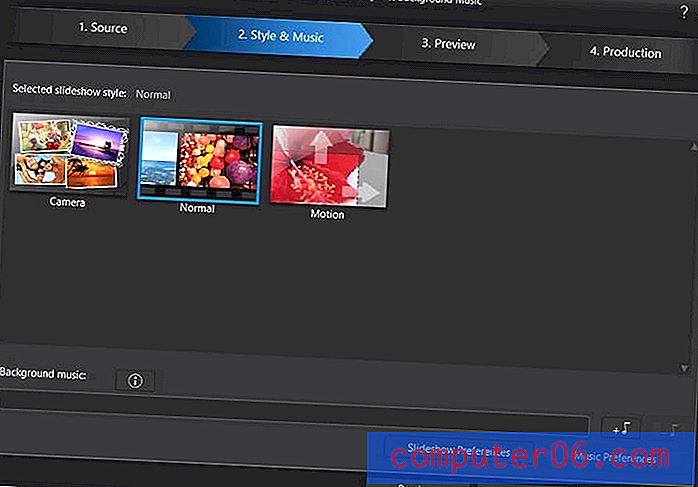
Ich habe eine Minute gebraucht, um eine Beispiel-Diashow mit einigen Bildern zu erstellen, die ich von meiner Freundin gemacht habe.
https://youtu.be/Xnn4wJS1lfwVideo kann nicht geladen werden, da JavaScript deaktiviert ist: Beispiel-Diashow mit PowerDirector 15 (von Aleco) (https://youtu.be/Xnn4wJS1lfw)Ist PowerDirector gut für die Erstellung hochwertiger Videos?
Wie Sie vielleicht aus den oben bereitgestellten Beispielvideos bemerkt haben, scheinen die meisten Standardvorlagen und -stile von PowerDirector keine professionelle Qualität zu haben. Wenn Sie nicht 1996 eine Anzeige für ein Gebrauchtwagen-Los erstellen, würde ich mich einfach nicht wohl fühlen, wenn ich nur die grundlegendsten Effekte von PowerDirector in einem professionellen Umfeld verwenden würde.
Wenn Sie sich von den Schnickschnack fernhalten und sich nur an die grundlegenden Tools halten, können Sie in PowerDirector Videos in professioneller Qualität erstellen. Wenn Sie Videoinhalte aufgenommen haben, die für sich allein stehen können und nur ein Programm benötigen, das grundlegenden Text überlagert, Voiceover-Vorgänge ausführt, Blitze bearbeitet und in einigen grundlegenden Intro- / Outro-Bildschirmen gespleißt wird, kann PowerDirector diese einfachen Aufgaben problemlos bewältigen.
Die Gründe für meine Bewertung und Bewertungen
Wirksamkeit: 4/5
PowerDirector bietet eine gründliche und vollständige Suite von Tools für die grundlegende Videobearbeitung, bietet jedoch nicht die erweiterten Funktionen, die Sie in anderen Videobearbeitungsprogrammen finden. Es kann alles, was es bewirbt, schnell, kraftvoll und meiner Erfahrung nach völlig fehlerfrei machen. Der Grund, warum ich ihm aus Gründen der Effektivität 4 statt 5 Sterne gegeben habe, ist der spürbare Unterschied in der Qualität seiner Videoeffekte zwischen diesem Programm und einigen seiner Konkurrenten.
Preis: 3/5
PowerDirector wird regelmäßig für 99, 99 USD für die Ultra-Version und 129, 99 USD für die Ultimate-Version angeboten und ist über eine Reihe von Drittanbietern für etwas weniger erhältlich. Es ist nicht das billigste Videobearbeitungswerkzeug auf dem Markt, aber auch nicht das teuerste. Final Cut Pro kostet 300 US-Dollar, während Nero Video bei Amazon viel günstiger ist. VEGAS Movie Studio, ein viel umfangreicherer Video-Editor, ist online zu einem ähnlichen Preis wie PowerDirector erhältlich.
Benutzerfreundlichkeit: 5/5
Bar keine! PowerDirector ist das intuitivste und benutzerfreundlichste Videobearbeitungswerkzeug, das ich je gesehen habe, sowie eine der elegantesten und am besten programmierten Software, die ich je verwendet habe. Wichtige Requisiten an das CyberLink UX-Team für die Erstellung eines so erstaunlich optimierten Programms.
Unterstützung: 3.5 / 5
Auf dem CyberLink-Supportportal stehen zahlreiche Video-Tutorials zur Verfügung, in denen Sie lernen, wie Sie die PowerDirector-Software verwenden. Wenn Sie jedoch mit einem Menschen sprechen möchten, um Ihre Probleme zu lösen, müssen Sie für zwei Monate telefonischen Support 29, 95 USD aufbringen.
Diese Bewertung ist mit einer Einschränkung verbunden, da ich nicht telefonisch oder per E-Mail mit einem CyberLink-Mitarbeiter in Kontakt getreten bin. Mein Grund für die Bewertung ist die Tatsache, dass es keine Methode gibt, CyberLink bei Fragen zur Verwendung der Software zu kontaktieren, außer 29, 95 US-Dollar für zwei Monate telefonischen Support zu zahlen.
Andere Videobearbeitungsprogramme wie VEGAS Pro bieten kostenlosen Kundensupport per E-Mail für alle Arten von technischer Unterstützung. Trotzdem sind die Dokumentationen und Video-Tutorials auf der CyberLink-Website gründlich und das Programm selbst ist erstaunlich intuitiv. Es ist also durchaus plausibel, dass Sie sich beim Erlernen des Programms nie an das Support-Team wenden müssen, um technische Unterstützung zu erhalten.
PowerDirector-Alternativen
Es gibt eine Reihe großartiger Video-Editoren auf dem Markt, die sich in Preis, Benutzerfreundlichkeit, erweiterten Funktionen und Qualität stark unterscheiden.
Wenn Sie nach etwas Billigerem suchen, probieren Sie Nero Video aus. Nicht so elegant oder voll ausgestattet wie PowerDirector 15, bevorzuge ich die Bibliothek mit Videoeffekten in Nero gegenüber PowerDirector.
Wenn Sie etwas Fortgeschritteneres suchen:
- Wenn Sie auf dem Markt nach einem professionelleren Video-Editor suchen, haben Sie eine Reihe guter Optionen. Der Goldstandard für Video-Editoren ist Final Cut Pro, aber eine Volllizenz kostet 300 US-Dollar. Meine bevorzugte Waffe ist VEGAS Movie Studio, das einen Preis von 49, 99 US-Dollar hat und bei vielen YouTubern und Videobloggern sehr beliebt ist.
- Wenn Sie ein Fan von Adobe-Produkten sind oder das ultimative Programm zum Bearbeiten der Farben und Lichteffekte Ihres Videos benötigen, ist Adobe Premiere Pro für 19, 99 USD pro Monat erhältlich oder wird mit der gesamten Adobe Creative Suite für 49, 99 USD pro Monat geliefert.
Fazit
PowerDirector ist durchdacht gestaltet, schnell und effizient und eines der intuitivsten Programme, die ich je verwendet habe. Als mäßig erfahrener Videoeditor war es nie notwendig, im Internet zu suchen oder Dokumentationen darüber zu lesen, wo und wie die zahlreichen Funktionen des Programms verwendet werden sollten. Es ist wirklich so einfach zu lernen. Wenn Sie ein erstmaliger Video-Editor oder ein relativ technischer Neuling auf dem Markt sind, der ein schnelles, einfaches und relativ erschwingliches Tool zum Zusammenfügen von Heimvideos und einfachen Videos sucht, sind Sie bei PowerDirector genau richtig.
Vor diesem Hintergrund scheint das CyberLink-Team alle Anstrengungen auf Benutzerfreundlichkeit und intuitives Design konzentriert zu haben, und zwar auf Kosten der Gesamtqualität der integrierten Videoeffekte des Programms. Die von PowerDirector angebotenen Effekte, Übergänge und Standardvorlagen sind für Videos in professioneller Qualität nicht annähernd geeignet, und das Programm bietet nicht viele der erweiterten Videobearbeitungsfunktionen, die seine Konkurrenten bieten. Wenn Sie sich bereits die Zeit genommen haben, einen fortgeschritteneren Video-Editor zu erlernen, oder ein Hobby aus der Videobearbeitung machen möchten, können Sie dies besser als PowerDirector.
Holen Sie sich PowerDirector
5/5 (1 Bewertung)